Како да додате падајуће листе и проверу података у прорачунске табеле Екцел 2010
Мајкрософт Офис Мицрософт Екцел 2010 / / March 18, 2020
 У програмима Екцел 2010 и 2007 погодна функција коју користим све време током буџетске сезоне је функција Валидација података која вам омогућава да креирате падајућу листу у ћелији за попуњавање поља. Пошто неколико нас ради на буџету, користећи падајуће листе могу задржати нормализоване податке штедећи мене и моје колеге пуно времена током и на крају процеса. Ово је само један пример, али претпостављам да сте схватили поенту. Ако не, отворите Екцел 2010 или 2007 и следите да бисте видели чари падајућих спискова Екцел-а!
У програмима Екцел 2010 и 2007 погодна функција коју користим све време током буџетске сезоне је функција Валидација података која вам омогућава да креирате падајућу листу у ћелији за попуњавање поља. Пошто неколико нас ради на буџету, користећи падајуће листе могу задржати нормализоване податке штедећи мене и моје колеге пуно времена током и на крају процеса. Ово је само један пример, али претпостављам да сте схватили поенту. Ако не, отворите Екцел 2010 или 2007 и следите да бисте видели чари падајућих спискова Екцел-а!
Иако обично додајем падајуће листе за потврду података у читаве ступце, падајуће листе можете додати и на појединачне ћелије. У доњем примјеру направицу падајући до читаве колумне како би ми помогао да изградим жанровску категорију своје музичке колекције.
Корак 1 - Изаберите у које ћелије да додате потврду
Кликните на ступац да бисте истакли целу колону.
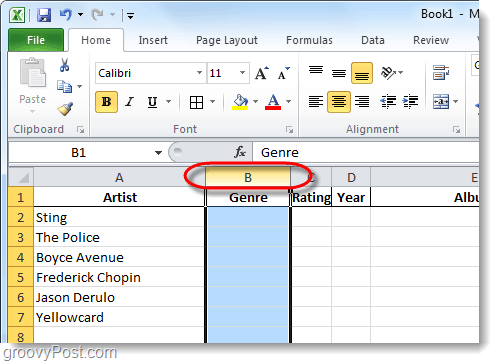
Корак 2 - Трака са подацима
Сада када сте изабрали жељене ћелије, Кликните на тхе тхе Подаци на траци, а затим Кликните на тхе тхе Валидација података оруђе.
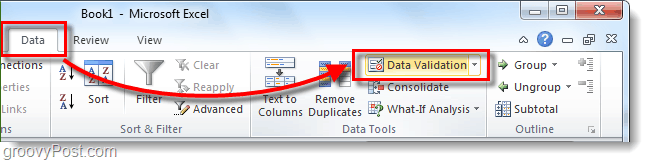
Корак 3 - Критеријуми за валидацију
Од Подешавања Картица, Кликните на падајућу листу Дозволи и Кликните на Листа.
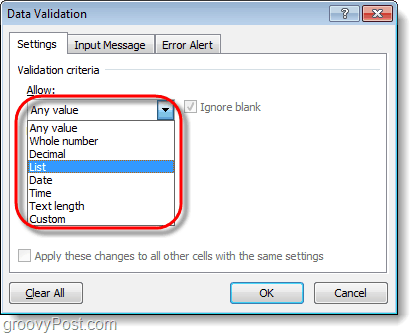
Корак 4 - падајућа листа
У Спостоје две различите опције.
- Ако већ имате неколико редака са подацима своје листе, једноставно можете одабрати та поља. То је разлог зашто ја обично радим ИЕ: користим скривену колону негде у својој табели, али бих ствари поједноставио, предлажем број 2 за ову вежбу.
- Ручно унесите податке за падајући мени Куцање у оквир их раздваја зарезом.
Кликните наок да сачувате.
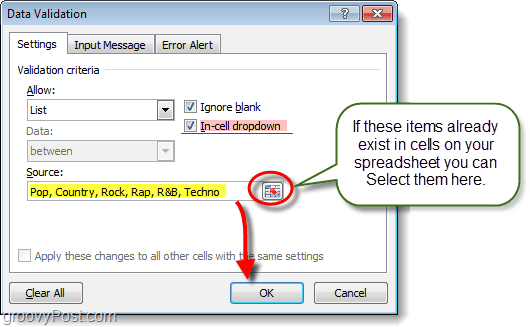
Корак 5 - Необавезно: Улазна порука + Упозорење о грешци
Постоје две додатне картице за потврду података које можете користити ако желите. Прва је Улазна порука, ова картица ће вам омогућити да доделите малу искачућу поруку која се појављује сваки пут када неко одабере ћелију која јој је додељена. Други је Обавештење о грешци, ово ће вам омогућити да поставите поруку када неко покуша да унесе информације у ћелији која се не подударају са оним што сте ставили у извор.
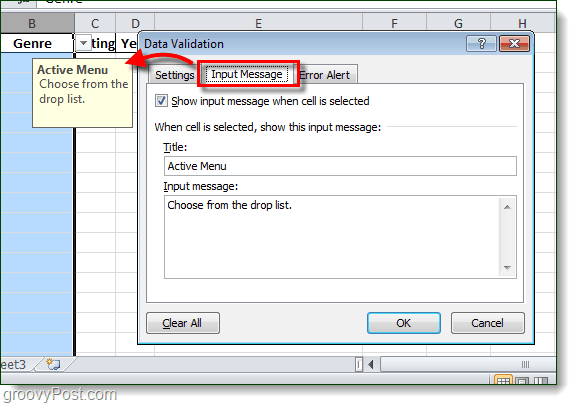
Готово!
Сада ће све ћелије које сте првобитно изабрали имати функцију падајућег менија са листом коју можете бирати за ћелију. Ове ћелије ће се такође модерирати / нормализовати валидацијом података, тако да ће вам бити дозвољено да унесете само једну од опција извора у ћелију. Ако корисник направи падајуће и одабере, нема проблема. Ако га упишу, нема проблема. Ако упишу ВРОНГ податке, добиће се погрешка као што је претходно подешено у кораку 5 (ако сте конфигурисали поруку о грешци итд.).
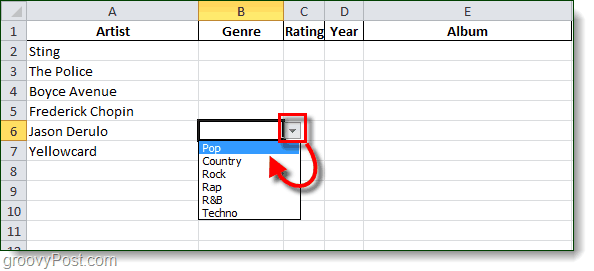
Закључак
Као што сам напоменуо у уводном делу, падајуће листе користим све време на послу и код куће када координирам чланке овде на гроовиПост. Гоогле документи такође подржавају ову функцију, тако да будите праћени за овај водич за Хов-То за неколико дана.
